文章目录
一、注册事件
1.注册事件概述
给元素添加事件,称为注册事件或者绑定事件
注册事件有两种方式:传统方式和方法监听注册方式
传统注册方式
利用on楷体的事件onlick
<button onlick = "alert()"></button>
特点:
注册事件的唯一性
存在事件覆盖
方法监听注册方式
按注册顺序依次执行
1.2addEventListener事件监听方式
里面的事件类型是字符串,必须加引号,而且不带on
同一个元素 同一个事件可以田间多个侦听器(事件处理程序)
<button>传统注册方式</button>
<button>方法监听注册事件</button>
<script>
var btns = document.querySelectorAll('button');
//传统方式注册事件
btns[0].onlick = function (){
alert('hi');
}
btns[0].onlick = function (){
alert('hello');
}
//事件监听注册事件
btns[1].addEventListener('click',function (){
alert(22);
})
btns[1].addEventListener('click',function (){
alert(33);
})
</script>
二、删除事件
2.1删除事件的方式
1.传统注册方式
eventTarget.onlick = null;
2.方法监听注册方式
eventTarget.removeEventListener(type,listener[,useCapture]);
<!DOCTYPE html>
<html lang="en">
<head>
<meta charset="UTF-8">
<meta name="viewport" content="width=device-width, initial-scale=1.0">
<meta http-equiv="X-UA-Compatible" content="ie=edge">
<title>Document</title>
<style>
div {
width: 100px;
height: 100px;
background-color: pink;
}
</style>
</head>
<body>
<div>1</div>
<div>2</div>
<div>3</div>
<script>
var divs = document.querySelectorAll('div');
divs[0].onclick = function() {
alert(11);
// 1. 传统方式删除事件
divs[0].onclick = null;
}
// 2. removeEventListener 删除事件
divs[1].addEventListener('click', fn) // 里面的fn 不需要调用加小括号
function fn() {
alert(22);
divs[1].removeEventListener('click', fn);
}
// 3. detachEvent
divs[2].attachEvent('onclick', fn1);
function fn1() {
alert(33);
divs[2].detachEvent('onclick', fn1);
}
</script>
</body>
</html>
三、DOM事件流
事件流描述的是从页面中接收事件的顺序。
事件发生时会在元素节点之间按照特定的顺序传播,这个传播过程叫DOM事件流
分为三个阶段:
1.捕获阶段
2.当前目标阶段
3.冒泡阶段
四、事件对象
4.1事件对象定义
eventTarget.onlick = function(event){}
div.addEventListener(‘click’,function (event){
console.log(event);}
event表示事件的状态,比如键盘按键的状态,鼠标的位置,鼠标按钮 的状态
理解:事件发生后,跟事件相关的一系列信息数据的集合都放到这个对象里面,这个就是事件对象event
<style>
div{
width: 100px;
height: 100px;
background-color: lightblue;
}
</style>
</head>
<body>
<div>123</div>
<script>
var div = document.querySelector('div');
// div.onclick = function (event){
// console.log(event);
// // 1.event即为事件对象 写到侦听函数 小括号里面
// // 2.事件对象只有有了事件才会存在 他是系统自动创建的 不需要传递参数
// // 3.事件对象是事件一系列相关数据的集合 比如鼠标点击里面就包含了鼠标的相关信息,如果是键盘事件,就包含了键盘的事件,比如按下哪个键
// 4.事件对象可以自己命名,比如e
//5,兼容性 windows.event
// }
div.addEventListener('click',function (event){
console.log(event);
})
</script>
4.2事件对象的常见属性和方法

五、阻止事件冒泡
事件冒泡:开始时由最具体的元素接收,然后逐级向上传播到DOM最顶层节点
e.stopPropagation(); // stop 停止 Propagation 传播
e.cancelBubble = true; // 非标准 cancel 取消 bubble 泡泡
六、事件委托

事件委托也称为事件代理,在jQuery里面称为事件委派。
事件委托的原理:
不是每个节点单独社事件事件监听器,而是事件监听器设置在其父结点上,然后利用冒泡原理影响设置每个节点。
<body>
<ul>
<!-- ul>li{$}*4 + tab键-->
<li>1</li>
<li>2</li>
<li>3</li>
<li>4</li>
</ul>
<script>
var ul = document.querySelector('ul');
ul.addEventListener('click',function (e){
alert('知否,知否');
//e.target可以得到我们点击的对象
e.target.style.backgroundColor = 'pink';
})
</script>
不用给每个子元素添加,为父亲添加监听器,通过事件冒泡,冒泡给ul
七、常用的鼠标事件
e.onclick 鼠标点击左键触发
e.onmouseover 鼠标经过事件
e.onmouseout 鼠标离开
e.onfocus 获得鼠标焦点触发
e.onblur 失去鼠标焦点触发
e.onmousemove 鼠标移动触发
e.onmouseup 鼠标弹起触发
e.onmousedown 鼠标按下触发
七、常用的鼠标事件
7.1常用的鼠标事件
1.进制鼠标右键菜单
<script>
//contextmenu主要控制应该合适显示上下文菜单,主要用于取消默认的上下文菜单
document.addEventListener('contextmenu' ,function(e){
e.preventDefault();
})
//2.进制选中文字
document.addEventListener('selectstart',function (e){
e.preventDefault();
})
</script>
7.2鼠标事件对象
event对象代表事件的状态,跟事件相关的一系列信息的集合。
我们主要利用MouseEvent和键盘事件对象KeyboardEvent
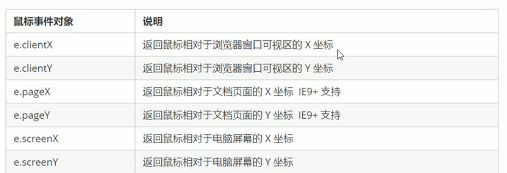
8键盘事件
8.1常用的键盘事件
<script>
//常用的键盘事件
// document.onkeyup = function (){
// console.log('up');
// // }
document.addEventListener('keyup',function (){
console.log('up');
})
</script>

注意:
如果使用addEventListener不需要加on
onkeypress和前面的两个区别是:他不识别功能键
三个事件的执行顺序是:keydown – keypress – keyup
8.2键盘事件对象
keyCode 返回该键的ASCLL值
<script>
//常用的键盘事件
// document.onkeyup = function (){
// console.log('up');
// // }
document.addEventListener('keyup',function(e){
// console.log(e);
console.log('up' + e.keyCode);
//keyup 和 keydown不区分大小写
})
document.addEventListener('keypress',function(e){
// console.log(e);
console.log('press' + e.keyCode);
//keypress 区分大小写
})
</script>
8.2.1模拟京东按键搜索
按键为s就将光标自动到搜索框
```javascript
```javascript
<input type="text">
<script>
var search = document.querySelector('input');
document.addEventListener('keyup',function (e){
// console.log(e.keyCode);
if(e.keyCode === 83){
search.focus(); // 搜索框获得焦点
}
})
</script>
8.2.2模拟京东查询快递单号
<!DOCTYPE html>
<html lang="en">
<head>
<meta charset="UTF-8">
<meta name="viewport" content="width=device-width, initial-scale=1.0">
<meta http-equiv="X-UA-Compatible" content="ie=edge">
<title>Document</title>
<style>
* {
margin: 0;
padding: 0;
}
.search {
position: relative;
width: 178px;
margin: 100px;
}
.con {
display: none;
position: absolute;
top: -40px;
width: 171px;
border: 1px solid rgba(0, 0, 0, .2);
box-shadow: 0 2px 4px rgba(0, 0, 0, .2);
padding: 5px 0;
font-size: 18px;
line-height: 20px;
color: #333;
}
.con::before {
content: '';
width: 0;
height: 0;
position: absolute;
top: 28px;
left: 18px;
border: 8px solid #000;
border-style: solid dashed dashed;
border-color: #fff transparent transparent;
}
</style>
</head>
<body>
<div class="search">
<div class="con">123</div>
<input type="text" placeholder="请输入您的快递单号" class="jd">
</div>
<script>
// 快递单号输入内容时, 上面的大号字体盒子(con)显示(这里面的字号更大)
// 表单检测用户输入: 给表单添加键盘事件
// 同时把快递单号里面的值(value)获取过来赋值给 con盒子(innerText)做为内容
// 如果快递单号里面内容为空,则隐藏大号字体盒子(con)盒子
var con = document.querySelector('.con');
var jd_input = document.querySelector('.jd');
jd_input.addEventListener('keyup', function() {
// console.log('输入内容啦');
if (this.value == '') {
con.style.display = 'none';
} else {
con.style.display = 'block';
con.innerText = this.value;
}
})
// 当我们失去焦点,就隐藏这个con盒子
jd_input.addEventListener('blur', function() {
con.style.display = 'none';
})
// 当我们获得焦点,就显示这个con盒子
jd_input.addEventListener('focus', function() {
if (this.value !== '') {
con.style.display = 'block';
}
})
</script>
</body>

























 160
160











 被折叠的 条评论
为什么被折叠?
被折叠的 条评论
为什么被折叠?










